编辑:秩名2023-01-31 05:44:02
同学们晓得思维导图这款软件吗?在思维导图中如何将pdf文件导出呢?下面教程内容就为你们带来了思维导图中将pdf文件导出的具体操作流程。

1、想要将导图文件用pdf格式导出的话,用户们需要先打开主页选择右上角的横杠按钮,然后使用“打开导图”功能找到需要导出的文件。
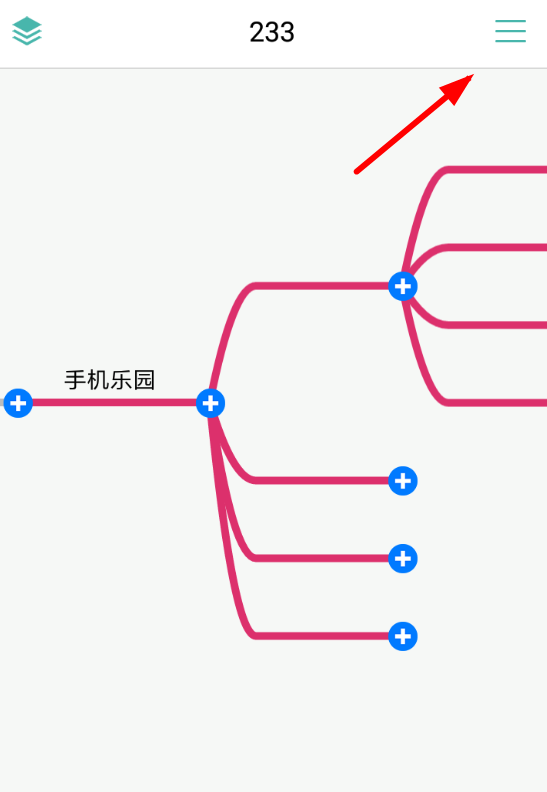
2、打开需要导出的思维导图之后,大家还要点击功能列表里的“导图快照”功能,就能够进行文件的导出了。
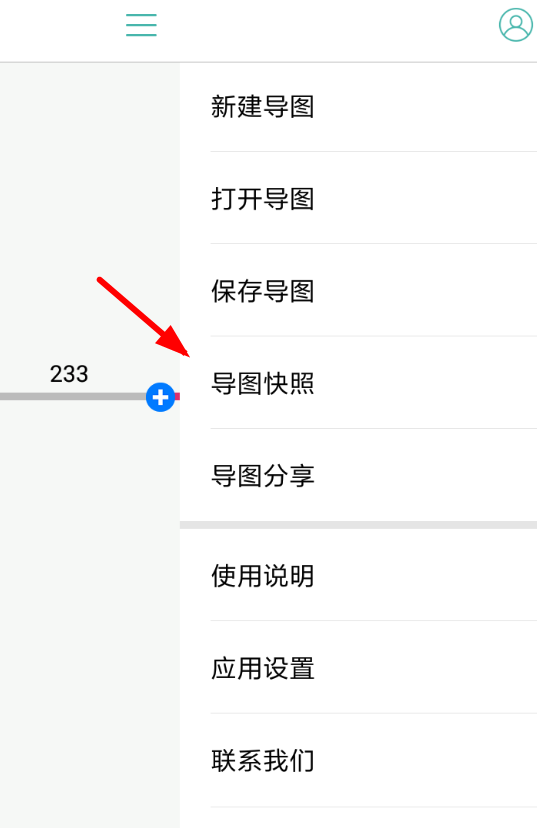
3、从导图快照页面的右上角点击“导出”选项,就可以唤起相应的导出列表,最后在其中点击以“PDF”的格式导出即可!
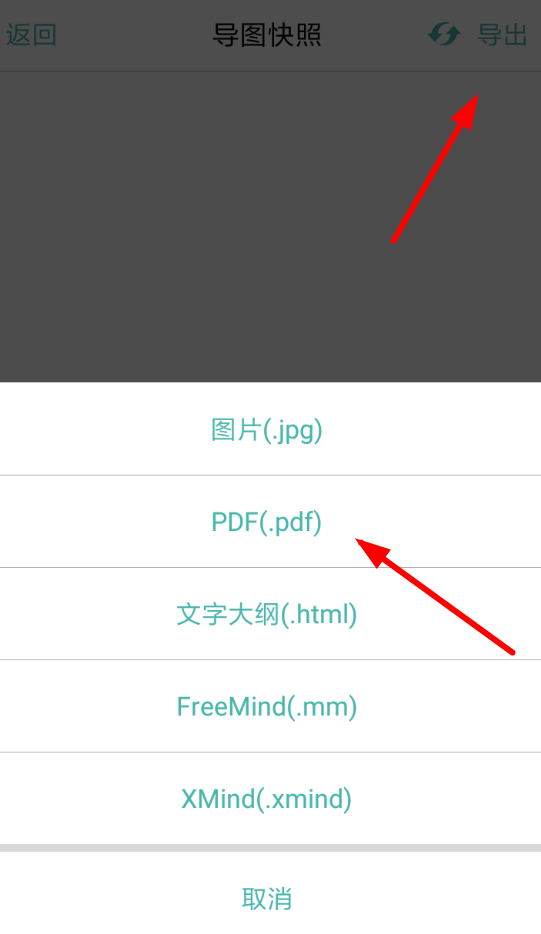
根据上文讲解的思维导图中将pdf文件导出的具体操作流程,你们也赶快去试试吧!